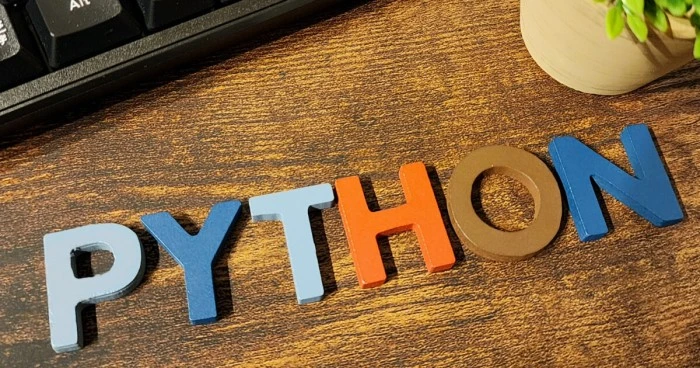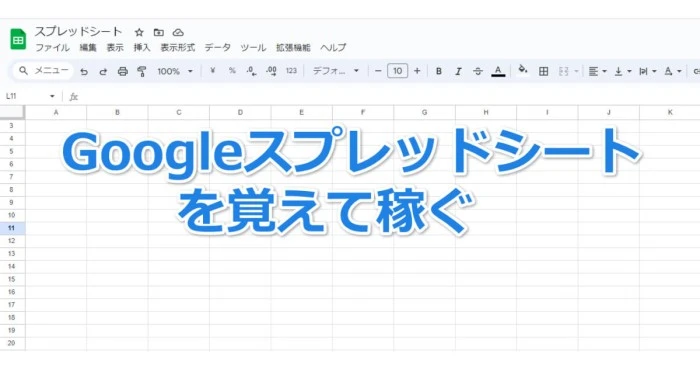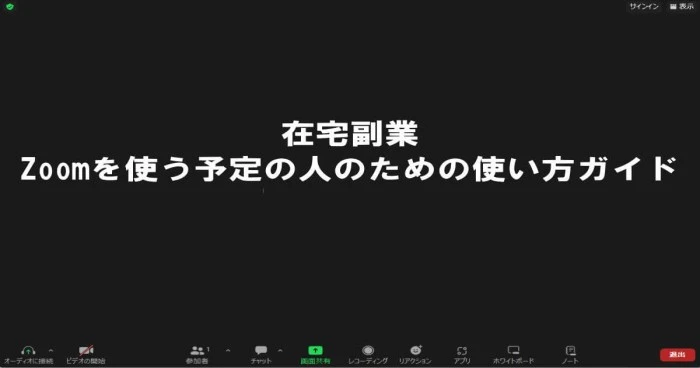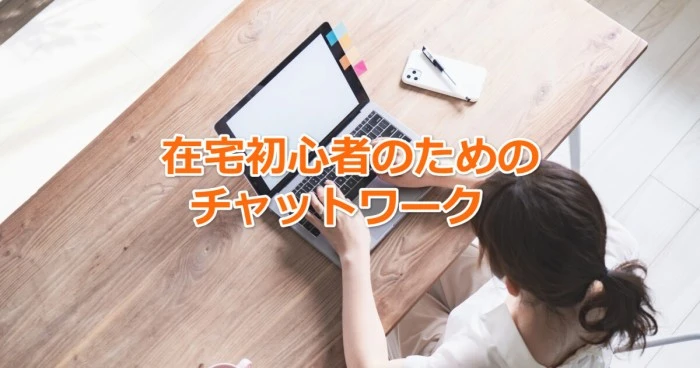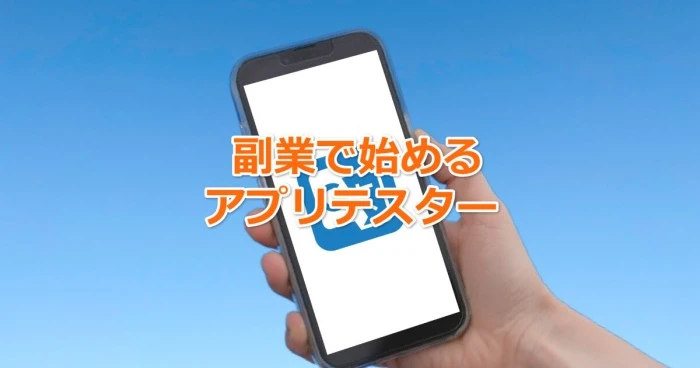在宅ワーカーにおすすめ!無料で多機能Gmail
リモート環境で働く在宅ワーカーにとって、メールでのコミュニケーションは欠かせないものです。
Gmailは、Googleが提供する無料のメールサービスで、世界中で多くの人々に利用されています。
多機能で使いやすく、堅牢なセキュリティ機能を備えているため、個人やビジネスのメールボックスとして在宅ワーカーにとって使い勝手の良いサービスです。
この記事では、在宅ワーカーにとって、役立つツールであるGmailを解説し、作成方法と活用方法を説明しています。
Gmailとは?
Gmailは、Googleが提供している無料のメールサービス(*1)で、2004年にリリースされました。
Gmailは安全性や容量の大きさ、スパムフィルターの優れた性能などが特徴で、個人やビジネスユーザーにとって信頼性の高いメールプラットフォームとして利用されています。
また、Gmailはメールの送受信だけでなく、カレンダーやタスク管理などの便利な機能も備えています。
(*1)無料アカウントでは、Google ドライブとして15 GBの容量を、Google ドキュメント、スプレッドシート、Google フォトと共用で使いうことができます。 詳細は、Gmail ヘルプのページを参照してください。
Gmailアカウントの作成
Gmailアカウントの作成は、以下の手順を行うか、Gmail ヘルプのGmail アカウントの作成ページに従ってください。
Gmailを使い始めるためには、まずGmailの公式サイトにアクセスしGmailアカウントを作成する必要があります。
Gmailの公式サイトにアクセス
WebブラウザからGmailアカウント作成ページにアクセスします。
Gmailアカウントを作成
画面上部の「アカウントを作成する」または「Create account」ボタンをクリックします。
プロフィール情報の入力
アカウント作成ページ表示後に、氏名、ユーザー名、パスワードを入力します。
(氏名は名前をフルネームで、ユーザー名はGmailアドレスとして使用したいユーザー名を入力します。
パスワードはセキュリティのために十分な強さがあるものを選んでください。)
電話番号またはバックアップメールアドレスの入力
次に、電話番号もしくは別のメールアドレスを入力します。
(これはアカウントに関する重要な情報を紛失した場合やアカウントのセキュリティ確保のために使用されます。)
セキュリティ設定の入力
このステップは、セキュリティ設定を入力します。
(携帯電話を使用して2段階認証を設定するか、バックアップコードを作成して保存するかを選択します。
2段階認証はアカウントのセキュリティを強化するためにおすすめです。)
Googleの利用規約とプライバシーポリシーの確認
Gmailアカウントの作成には、Googleの利用規約とプライバシーポリシーへの同意が必要です。
これらのページをよく確認し、チェックボックスにチェックを入れます。
アカウント作成の完了
最後に、画面に表示されたキャプチャや認証コードを入力して、アカウント作成手続きを完了させます。
これで、Gmailアカウントの作成が完了します。
Gmailの活用方法
在宅ワークを行う上で、Gmailは大いに役立つツールです。
在宅ワークで、Gmailを使いこなすためには、効率的なメール管理方法や便利な機能の活用が重要です。
以下に具体的な項目を挙げて詳細に説明します。
メールの作成と送信
Gmailでは、新しいメールを作成するために画面左上の「作成」ボタンをクリックします。
メールのタイトルや本文を入力し、宛先を入力する欄にメールアドレスを入力します。
複数の宛先に送信する場合は、コンマやセミコロンでメールアドレスを区切ります。
必要に応じて添付ファイルを追加し、「送信」ボタンをクリックしてメールを送信します。
メールの受信と管理
受信したGmailは、受信トレイで確認できます。
Gmailは強力な検索機能を備えており、メールの受信トレイを整理しやすくなっています。
また、ラベルやスターなどのマーク機能を使えば、重要なメールや未読のメールをすぐに見つけることができます。
カテゴリ別に表示
デフォルトでは「主要」「ソーシャル」「プロモーション」「アップデート」「フォーラム」の5つのカテゴリがありますが、必要に応じてカテゴリをカスタマイズすることもできます。
アーカイブ
メールをアーカイブすることで、受信トレイを整理できます。
アーカイブしたメールはアーカイブフォルダに移動され、後で参照することができます。
ラベルの活用
Gmailでは、ラベルを使ってメールを整理することができます。
ラベルはメールにタグを付けて分類するためのもので、受信トレイ以外の場所にメールを整理したい場合に便利です。
フィルタリングを設定すると、特定の条件に当てはまるメールに自動的にラベルが付けられます。
検索機能の活用
Gmailは強力な検索機能を備えており、必要なメールを素早く見つけることができます。
スケジュールの管理
Gmailのカレンダー機能を使えば、予定やスケジュールを一元管理することができます。
在宅ワーカーは、研修や打ち合わせ時間に合わせてスケジュールを調整する必要がありますが、Gmailのカレンダーは直感的で使いやすいため、スムーズにスケジュール管理を行うことができます。
ファイルの共有
GmailにはGoogleドライブが連携しており、ファイルの共有や共同編集が簡単に行えます。
在宅ワークでは、クライアントやチームメンバーとのファイル共有が頻繁に行われるため、Gmailのこの機能は非常に便利です。
Gmailのセキュリティ対策
在宅ワークでは、セキュリティの確保も重要です。
Gmailは高いセキュリティ対策を備えており、スパムフィルターやフィッシング攻撃への対策がされています。
また、二段階認証などの機能も利用することで、アカウントの安全性を向上させることができます。
Gmailを活用した在宅ワークフロー例
在宅ワークでGmailを使う際には、効率的なワークフローを作ることが重要です。
以下は、Gmailを使った在宅ワーカーのワークフローの一例です。
メールの確認と返信
朝や作業開始時にメールの受信トレイを確認し、返信が必要なメールを優先的に対応します。
ラベルの活用
仕事案件ごとにラベルを作成し、それぞれのメールを整理します。
重要なメールや返信待ちのメールにはスターを付けることで、見逃すことなく返信できます。
カレンダーの活用
研修や打ち合わせなど、仕事のスケジュールをカレンダーに登録し、一元管理します。
ファイルの共有
クライアントやチームメンバーとファイル共有を行い、情報交換をスムーズに行います。
Gmailで効率的な在宅ワーク
在宅ワークでGmailをうまく活用することで、効率的な作業や円滑なコミュニケーションが実現できます。
この記事では、Gmailの基本的な機能を説明しメール作成方法と活用方法について解説しました。
在宅ワークでは、複数のメールアドレスを使いこなすと便利な場面が多くあります。
無料で作れるGmailを使って、Gmailが提供する便利な機能を存分に利用し、効率的に在宅ワークに取り組みましょう。
Gmailを利用した求人案件
PR市場でのGmailを利用した求人案件は、こちらを参照してください。
【補足】スマホ版Gmailアプリ
iPhoneとAndroidのスマホアプリは、下記リンク先よりインストールできます。